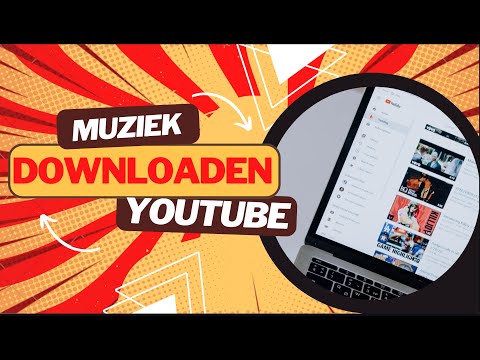
Inhoud
Hoe een iTunes-muziekmap te organiseren. Alleen als je de organisatieaanwijzingen van iTunes begrijpt, leer je hoe je je muziekmap kunt ordenen. Met iTunes kun je je muziek indelen op artiest, album, genre, favorieten en een aantal andere categorieën. U kunt ook afspeellijsten maken en CD's koppelen die op een CD-R kunnen worden gebrand of naar een draagbare mediaspeler kunnen worden overgebracht.
routebeschrijving

-
Download iTunes. Het kan worden gedownload via de website van Apple en op partnerwebsites. ITunes is het mediabibliotheekprogramma dat is ontworpen om compatibel te zijn met uw iPod, dus het is de beste toepassing voor uw iPod.
-
Voeg muziek toe. De eenvoudigste manier om muziekbestanden aan uw digitale bibliotheek toe te voegen, is door ze te downloaden. De download kan legaal worden gemaakt vanuit een aantal verschillende toepassingen voor het delen van bestanden, maar om ervoor te zorgen dat uw bestanden compatibel zijn met uw iPod, is het veiliger om muziek rechtstreeks vanuit iTunes te downloaden.
-
Organiseer uw bibliotheek. Nu u nummers in de iTunes-bibliotheek hebt, kunt u beginnen met het organiseren ervan. Open iTunes en klik op het scherm Voorkeuren op het tabblad Geavanceerde opties.
-
Lokaliseer uw iTunes-mappen. Het nieuwe scherm dat verschijnt, toont de algemene songopties. Het eerste dat u kunt doen is de locatie van uw iTunes Music-map aanpassen. De plaats kan worden gewijzigd door op de knop "Wijzigen ..." te klikken en de map naar een andere plaats te veranderen.
-
Organiseer toekomstige bestanden. Vervolgens wordt de optie "Houd de muziekmusici behouden" weergegeven. Als u op deze optie klikt, hoeft u zich geen zorgen meer te maken over het later organiseren van uw bestanden. ITunes zal alle nieuwe en geïmporteerde bestanden ordenen in categorieën zoals album en artiest.
-
Sla muziekbestanden op. U kunt al uw muziekbestanden op één plaats opslaan door het selectievakje "Bestanden naar iTunes-muziekmap kopiëren bij toevoegen aan bibliotheek" te selecteren. Hierdoor kun je de nummers eenvoudiger vinden en ordenen.
-
Pas de wijzigingen toe. Wanneer u klaar bent, klikt u op "OK" om wijzigingen in de organisatie toe te passen, of klikt u op "Annuleren" om af te sluiten zonder een van de wijzigingen toe te passen.
waarschuwing
- Er zijn veel legale en veilige manieren om je iTunes-bibliotheek in te vullen. Het illegaal downloaden van muziek is een misdaad en net als bij elke misdaad zijn er gevolgen. Dus als je muziek wilt downloaden, doe dit dan legaal vanuit een veilige bron zoals iTunes.